win10系统下怎样使用火绒剑查看进程句柄信息
很多朋友在windows10系统电脑中使用火绒剑时,都会收集到不少关于某一进程的数据,不过他们并不了解该程序的具体调用的句柄。那么,我们该如何使用火绒剑查看这些句柄的信息呢?下面,就随小编看看具体方法吧!
具体如下:
1、打开火绒剑之后,我们可以看到很多关于当前系统进程的信息。选中任一进程之后,我们就可以查看该进程的句柄信息了。
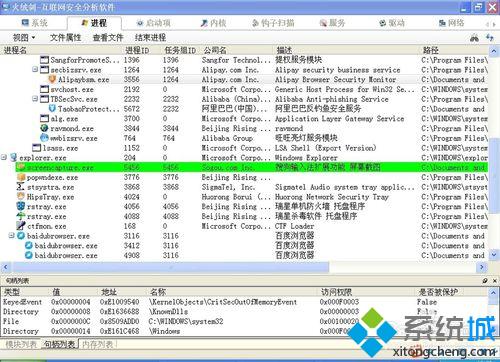

2、句柄窗口提供了关于当前句柄的类型、值、地址、名称、访问权限和保护状态,用户可以据此进行判断、分析。

3、右键点击需要管理的句柄,会弹出“关闭句柄”选项。点击“关闭句柄”按钮,软件会弹出确认关闭窗口,用户确认操作之后,句柄即关闭。


4、有一部分句柄是受到保护的,此类句柄无法直接关闭,需要结束进程才可以关闭。如果能够直接结束该进程所在的任务组,也可以关闭该句柄。

5、注意:软件提供了该窗口的浮动模式,可以控制该窗口在用户的鼠标指针浮动过时才显示,帮助节约屏幕空间。
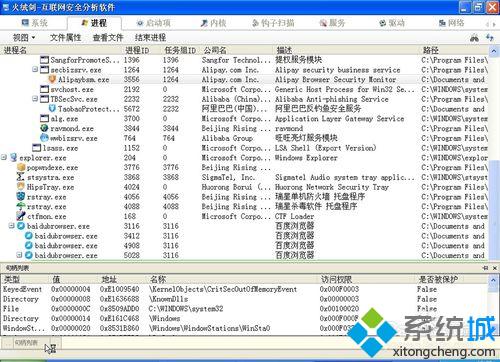
win10系统下使用火绒剑查看进程句柄信息的方法就为大家介绍到这里了。关注Windows10,锁定系统城(https://www.xitongcheng.com/)
相关教程:虚拟机句柄无效无效的文件句柄我告诉你msdn版权声明:以上内容作者已申请原创保护,未经允许不得转载,侵权必究!授权事宜、对本内容有异议或投诉,敬请联系网站管理员,我们将尽快回复您,谢谢合作!










